В процессе создания модели она пройдет несколько уровней детализации. Поэтому создадим две закладки хранимых изображений на уровне сущностей и на уровне атрибутов.
·
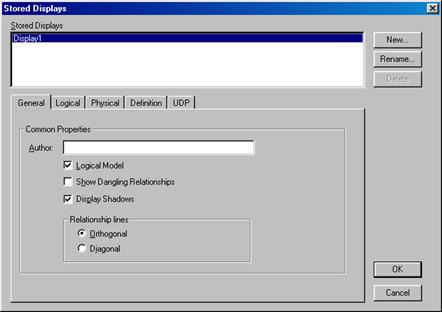 |
Выберите пункт главного меню FORMAT | Stored Display Settings. На экране появится окно редактирования хранимых отображений (рис. 1.3).
Рис. 1.3. Редактор хранимых отображений
В верхней части окна находится список хранимых отображений модели. В настоящее время он содержит только одно отображение, которое создается по умолчанию – Display1. В нижней части окна имеется несколько страниц с закладками для задания свойств отображения модели.
· На вкладке General в поле Author введите с клавиатуры свое имя.
· Установите опции Logical Model (логическая модель – хранимое отображение будет использоваться только на логическом уровне)и Display Shadows (показывать тени – прямоугольники сущности будут изображаться на экране с «тенью»).
· В рамке Relationships lines (линии связи) устанавливается способ изображения линий связи между сущностями. В режиме Orthogonal (ортогональный) линии связи прокладываются параллельно осям XY, в диагональном режиме (Diagonal) линии связи могут проводиться под произвольным углом. По умолчанию задан ортогональный режим изображения связей, оставьте эту установку без изменений.
· Перейдите на закладку Logical (логический уровень).
· Установите переключатель Display Level (уровень отображения) в положение Entity (сущность). Тем самым задается, что на экране будут показаны только сущности, без атрибутов.
· Установите флажок Verb Phrase (глагольная фраза), чтобы на диаграмме отображались глагольные фразы, именующие связи между сущностями. Остальные флажки на данной странице оставьте без изменений.
· Переименуйте отображение Display1, нажав на кнопку Rename. В появившемся диалоге введите имя отображения Уровень сущностей. Нажмите кнопку ОК и еще раз ОК. Это название появится в титульной строке, а также на закладке в нижней части экрана.
· Снова выберите пункт меню FORMAT | Stored Display Settings и создайте еще одно хранимое отображение под названием Уровень атрибутов. Для этого нажмите кнопку New и введите это название с клавиатуры.
· Выделите отображение Уровень атрибутов в списке и на странице Logical установите переключатели, как показано на рис. 1.4.
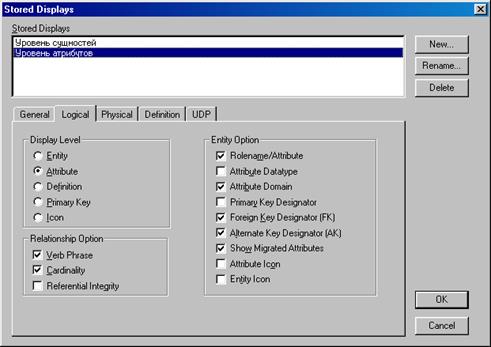 |
Рис. 1.4. Установка свойств уровня атрибутов
 |
Теперь у диаграммы определены два отображения с разной степенью детализации, и для перехода из режима сущностей в режим атрибутов достаточно щелкнуть по соответствующей закладке в нижней части схемы (рис. 1.5).
Рис. 1.5. Закладки хранимых отображений
· Начиная разработку модели, необходимо выполнить настройку шрифтов. Для этого выберите пункт главного меню FORMAT | Default Fonts & Colors. В появившемся окне редактирования перейдите на вкладку General и в группе All Fonts в поле Font из списка выберите шрифт Arial Cyr и нажмите ОК.
 2015-04-30
2015-04-30 400
400








